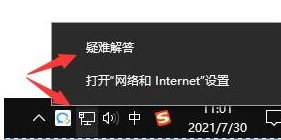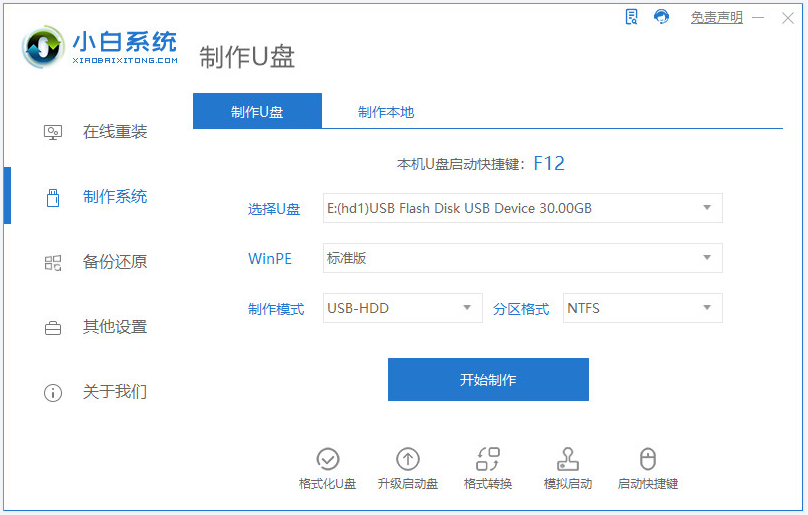最近因为win11系统刚刚推出,有些朋友心血来潮地就安装了,结果安装更新完发现电脑黑屏了,不知道该怎么解决,这可能是因为系统卡住了或者系统和硬件不匹配导致的,下面小编就要来跟大家说说升级win11黑屏无显示怎么办的解决方法。
工具/原料:笔记本电脑
系统版本:windows11
品牌型号:联想
方法一、重启explorer.exe
1、首先我们尝试按下键盘的“Ctrl Alt Del”,然后选择“注销”再重启就可以进入系统了。
2、如果注销无效的话,可以选中“任务管理器”

3、然后点击左上角的“文件”选择“运行新任务”
win11怎么升级到22000版本
win11系统22000版本是目前win11更新的最新的版本,相对之前的来说更加成熟稳定些.有网友想了解win11怎么升级到22000版本使用,下面教下大家win11升级到22000版本的方法.

4、在新建任务中输入“explorer.exe”勾选下方管理权限,再点击“确定”即可。

方法二、重装win11系统
1、如果我们黑屏后连任务管理器都调不出来,那就只能重装系统了。

总结:
方法一、重启explorer.exe
方法二、重装windows11系统
以上就是升级win11黑屏无显示怎么办的解决方法,希望能帮助到大家。
以上就是电脑技术教程《升级win11黑屏无显示怎么办》的全部内容,由下载火资源网整理发布,关注我们每日分享Win12、win11、win10、win7、Win XP等系统使用技巧!win11分区要求和操作方法
有些网友想要给win11磁盘分区,划分更多的分区方便进行文件归类等管理,但是自己不知道win11分区要求是什么?win11怎么磁盘分区?下面就教下大家具体的win11分区要求和操作方法.